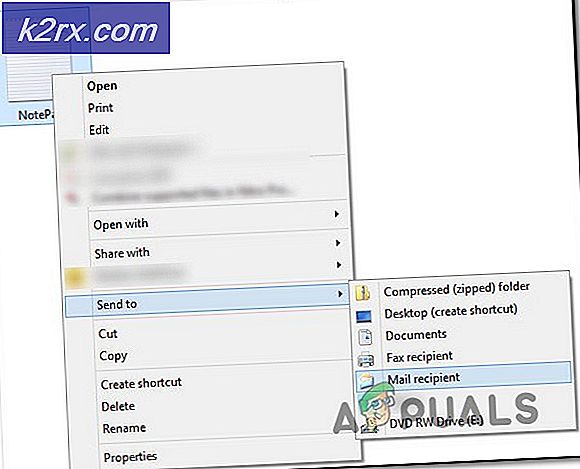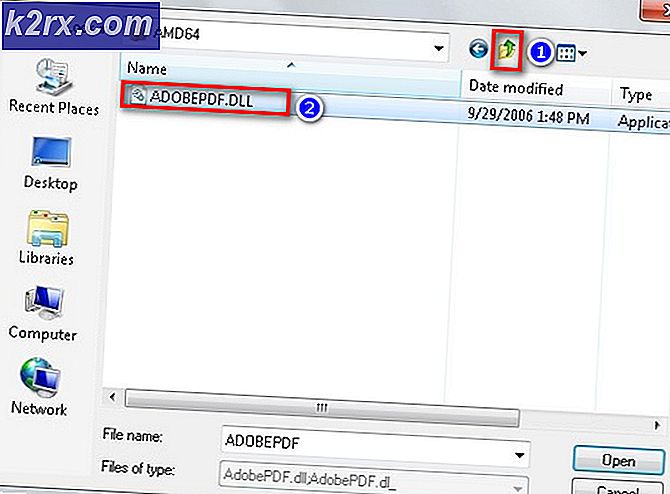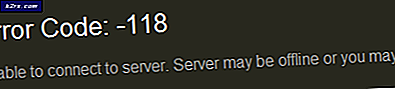Bagaimana Mengonversi OXPS ke PDF di Windows?
File OXPS atau XPS berisi semua informasi yang menjelaskan konten dan struktur dokumen. File-file ini digunakan untuk menyimpan surat, esai, kartu pos, dan dokumen bisnis. Format ini didasarkan pada format Spesifikasi Kertas XML. Di sisi lain, PDF adalah format dokumen portabel yang paling umum digunakan. File PDF cukup terkenal dan dapat dibuka di hampir semua perangkat. Terkadang yang terbaik adalah mengonversi OXPS ke PDF karena PDF adalah format universal. Pada artikel ini, kami akan menunjukkan kepada Anda metode untuk mengonversi OXPS ke PDF di Windows.
Mengonversi melalui Situs Online
Alat konversi online adalah pilihan terbaik untuk mengonversi semua jenis dokumen. Ini menghemat waktu dan ruang untuk memasang konverter pada sistem. Ada banyak situs yang memberikan konversi OXPS ke PDF. Setiap situs akan memiliki fitur tambahan yang berbeda untuk konversi. Anda dapat menggunakan salah satu yang paling sesuai dengan kebutuhan Anda. Ikuti langkah-langkah di bawah ini dan lihat bagaimana Anda dapat mengonversi OXPS ke PDF online:
- Buka browser Anda dan buka situs Convertio untuk mengonversi OXPS ke PDF.
- Klik pada Pilih File dan pilih file XPS yang ingin Anda konversi. Anda juga bisa dengan sederhana menyeret dan penurunan file di atas Pilih File tombol untuk mengunggah.
- Setelah file diunggah, klik tombol Mengubah tombol untuk memulai konversi.
- Ketika konversi selesai, klik pada Unduh tombol seperti yang ditunjukkan. Ini akan menyimpan file PDF ke direktori unduhan Anda di sistem Anda.
Mengonversi melalui XPS Viewer
Anda juga dapat menggunakan salah satu program yang dapat membuka file OXPS. Terkadang menggunakan layanan online mungkin bukan ide yang baik untuk dokumen yang berisi informasi sensitif atau pribadi. Dengan menggunakan fitur pencetakan, Anda dapat mengubah format ke PDF. Ada beberapa program lain seperti CutePDF yang dapat membantu mengonversi OXPS ke PDF. XPS Viewer biasanya sudah diinstal sebelumnya dengan versi Windows sebelumnya. Namun, di Windows 10, Anda perlu menginstalnya dengan menggunakan langkah-langkah di bawah ini.
- Pegang jendela kunci dan tekan saya untuk membuka Windows Aplikasi pengaturan. Klik pada Aplikasi kategori untuk membukanya.
- Sekarang klik Fitur pilihan tautan yang tercantum di bawah Aplikasi dan fitur.
- Periksa daftar jika Anda sudah menginstal XPS View di komputer Anda. Jika tidak, klik saja Tambahkan fitur tombol.
- Gulir ke bawah dan cari XPS Viewer. Klik di atasnya dan kemudian klik tombol Instal.
- Setelah instalasi, buka file OXPS file di XPS Viewer. Sekarang klik Mengajukan menu dan pilih Mencetak pilihan.
- Pilih Microsoft Print ke PDF opsi dan klik pada Mencetak tombol.
- Berikan jalur dan nama, lalu klik pada Mencetak tombol.